Руководство пользователя Pages для iPad
- Добро пожаловать!
-
- Основные сведения о приложении Pages
- Текстовый документ или документ с макетом страницы?
- Основные сведения об изображениях, диаграммах и других объектах
- Поиск документов
- Открытие документа
- Сохранение документа и присвоение ему имени
- Печать документа или конверта
- Копирование текста и объектов из одних приложений в другие
- Основные жесты на сенсорном экране
- Использование Apple Pencil с приложением Pages
- Настройка панели инструментов
-
- Отправка документа
- Публикация книги в Apple Books
-
- Основные сведения о совместной работе
- Приглашение к совместной работе
- Совместная работа над общим документом
- Просмотр последних действий пользователей в общем документе
- Изменение настроек общего документа
- Закрытие общего доступа к документу
- Общие папки и совместная работа
- Использование Box для совместной работы
- Использование режима доклада
- Авторские права

Редактирование изображения в Pages на iPad
Добавив в документ фотографию или рисунок, Вы можете обрезать их и удалить ненужные части.
Настройка маски фотографии (обрезка)
Можно скрыть ненужные фрагменты изображения, не редактируя файл изображения.
Дважды коснитесь изображения.
Появляются элементы управления маской. Маска по умолчанию имеет такие же размеры, как у изображения.
Для изменения видимых частей изображения используйте элементы управления.
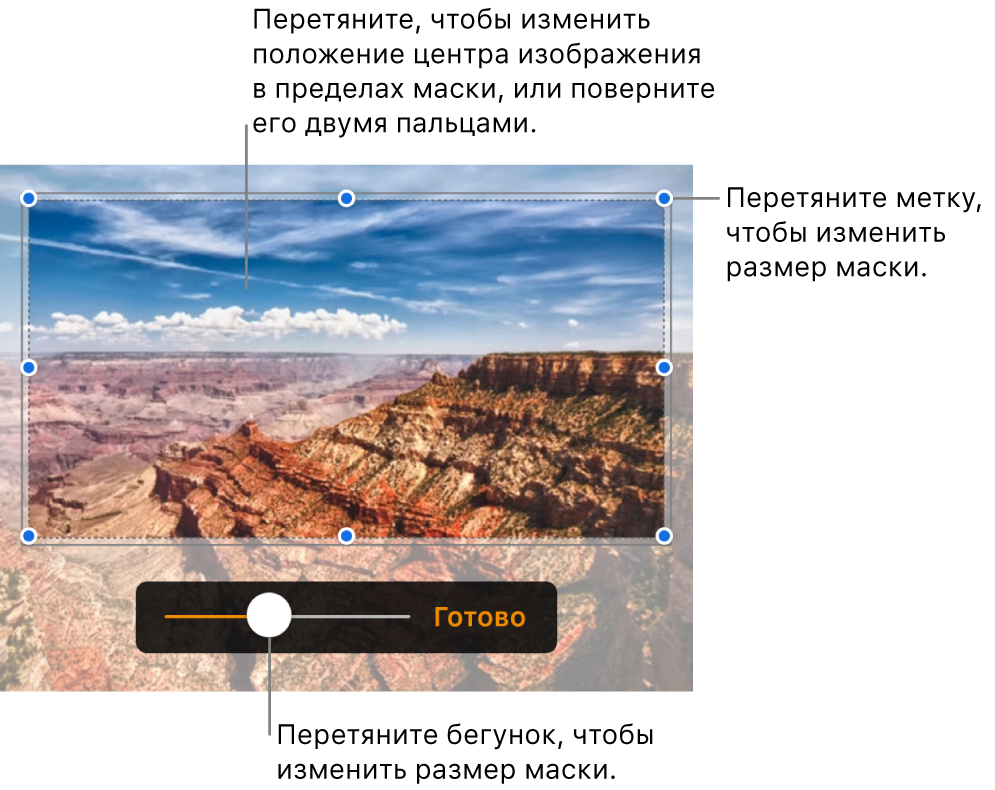
Закончив, коснитесь «Готово».
Маску можно в любой момент скорректировать заново, дважды коснувшись изображения.
Удаление фона и цвета с изображения
С помощью инструмента удаления фона можно удалить фон или цвет с изображения.
Касанием выберите изображение, затем коснитесь «Удалить фон» (возможно, сначала потребуется коснуться
 ).
).Если это возможно, фон удаляется автоматически.
Выполните одно из указанных ниже действий.
Удаление другого цвета. Проведите по цвету, который нужно удалить.
По мере перемещения указателя в маску выбора включаются фрагменты с похожими цветами.
Отмена всех изменений. Коснитесь «Сбросить» в элементах управления.
Коснитесь «Готово».
Для одновременной работы с несколькими изображениями коснитесь одного изображения и удерживайте его, затем другим пальцем касайтесь других изображений.